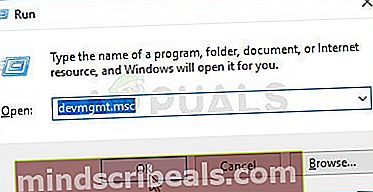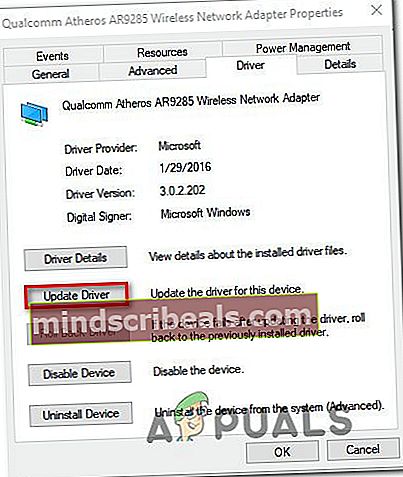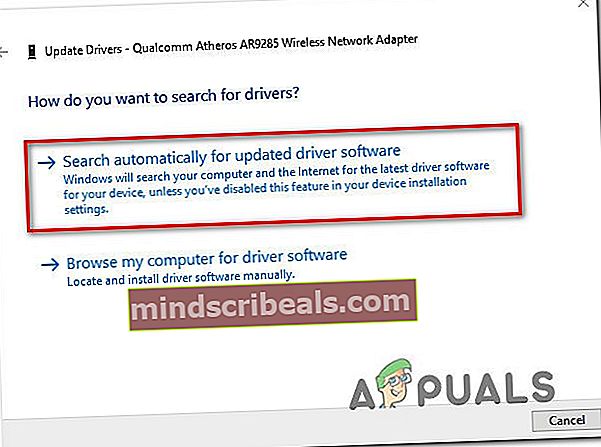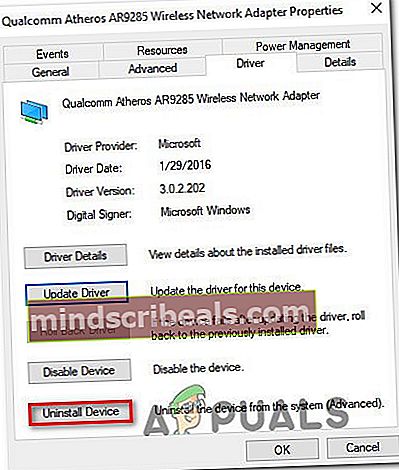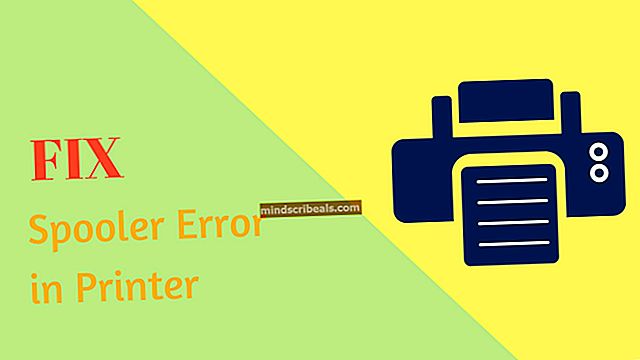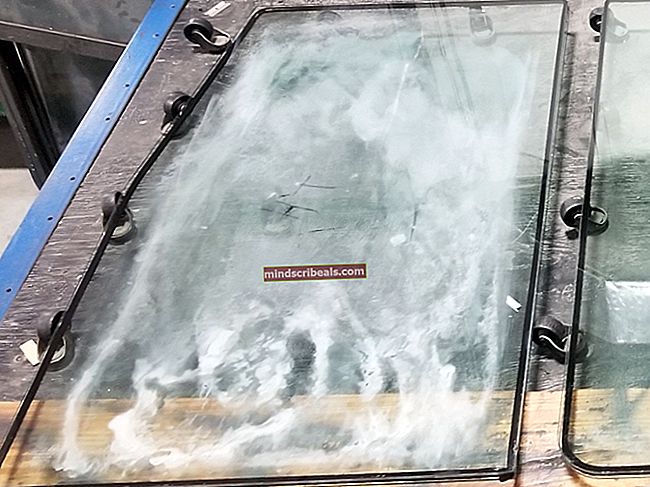Kuinka korjata BSOD Qcamain10x64.sys-sovelluksen takia
Useat käyttäjät kohtaavat satunnaisia BSOD (Blue Screen Of Death) -kriittisiä virheitä käyttäessään tietokonettaan. Eniten kärsivät käyttäjät ilmoittavat, että BSOD: t näyttävät olevan satunnaisia ilman näkyvää laukaisinta. Ongelma on vahvistettu esiintyvän Windows 7: ssä, Windows 8.1: ssä ja Windows 10: ssä. Kun Event Viewer on tutkinut vihjeitä siitä, miksi tämä virhe esiintyy; eniten kärsineet käyttäjät huomasivat sen Qcamain10x64.sys oli jotenkin vastuussa onnettomuudesta.

Mikä aiheuttaa BSOD Qcamain10x64.sys kaatumiset?
Tutkimme tätä ongelmaa tarkastelemalla erilaisia käyttäjäraportteja ja korjausstrategioita, joita käytetään yleisesti tämän erityisen BSOD-kaatumisen ratkaisemiseen. Kuten käy ilmi, on olemassa useita erilaisia syyllisiä, jotka saattavat aiheuttaa tämän tyyppisiä kaatumisia:
- Virheellinen Windows-tietoturvapäivitys - Vuoden 2017 lopussa julkaistiin yksi tietty Windows-tietoturvapäivitys, jonka tiedetään käynnistävän tämäntyyppisen BSOD: n. Jos olet asentanut päivityksen, mutta et asentanut päivitystä siihen, sinun pitäisi pystyä ratkaisemaan ongelma asentamalla kaikki käytettävissä olevat Windows-päivitykset.
- Vioittunut / vanhentunut langattoman lähiverkon ohjain - Qualcomm Atheros Extensible Wireless LAN -laiteajuri ja Killer Wireless 1535 ovat kaksi ohjainta, joiden on todettu aiheuttavan tämän ongelman (saattaa olla muita). Jos tämä skenaario on käytettävissä, sinun pitäisi pystyä ratkaisemaan ongelma joko päivittämällä ohjain tai poistamalla se (sallimalla WU: n asentamaan terveellinen versio)
Jos yrität parhaillaan korjata BSOD Qcamain10x64.sys kaatuu,tämä artikkeli antaa sinulle pari mahdollista vianmääritysopasta. Alta löydät useita erilaisia menetelmiä, joita samankaltaisessa tilanteessa olevat käyttäjät ovat onnistuneet ratkaisemaan ongelman. Ainakin yksi asiasta kärsivä käyttäjä vahvistaa, että jokainen alla esitetyistä mahdollisista korjauksista toimii.
Varmistaaksesi, että pysyt mahdollisimman tehokkaana, seuraa menetelmiä niiden esitysjärjestyksessä ja hylkää vaiheet, joita ei sovelleta skenaarioosi. Lopulta sinun tulisi törmätä korjaukseen, joka ratkaisee ongelman syystä huolimatta.
Tapa 1: Asenna kaikki odottavat Windows 10 -päivitykset (jos käytettävissä)
Kuten käy ilmi, tämän ongelman voi aiheuttaa myös huono Windowsin tietoturvapäivitys, jonka tiedetään aiheuttavan järjestelmän epävakautta Windows 10 -tietokoneissa. Microsoft on sittemmin julkaissut sille hotfix-korjauksen, mutta jos sinulla on niin onneton, että tämä päivitys asennetaan ilman hotfix-korjausta, saat jatkuvasti BSOD-tiedostoja, jotka osoittavat kohti Qcamain10x64.systiedosto.
Useat asianomaiset käyttäjät ovat ilmoittaneet onnistuneensa ratkaisemaan ongelman asentamalla kaikki odottavat päivitykset, kunnes hotfix-korjaus on asennettu. Jos ongelman aiheuttaa tapauksessasi huono Windows Security -ohjain, alla olevat vaiheet ratkaisevat ongelman puolestasi.
Tässä on pikaopas kaikkien odottavien Windows-päivitysten asentamisesta Windows 10: een:
- Lehdistö Windows-näppäin + R avata a Juosta valintaikkuna. Kirjoita sitten ’Ms-settings: windowsupdate’ ja paina Enter avataksesi Windows päivitys välilehti asetukset sovellus.

- Kun olet Windows Update -näytössä, napsauta Tarkista päivitykset aloittaaksesi uusien päivitysten skannauksen.

- Asenna kaikki odottavat Windows-päivitykset noudattamalla näytön ohjeita. Jos sinua kehotetaan käynnistämään se uudelleen ennen jokaisen päivityksen asentamista, tee niin, mutta palaa Windows Update -näyttöön ja suorita loput päivitykset.
- Kun jokainen odottava päivitys on asennettu, suorita viimeinen uudelleenkäynnistys ja tarkista, kaatuuko BSOD-tiedosto Qcamain10x64.sys on nyt ratkaistu.
Jos kohtaat edelleen tätä ongelmaa tai tietokoneesi oli jo ajan tasalla, siirry seuraavaan alla olevaan tapaan.
Tapa 2: Langattoman lähiverkon ohjaimen päivittäminen / asentaminen uudelleen
Ylivoimaisesti yleisin syyllinen, joka saattaa päätyä tuottamaan BSOD: itä, jotka osoittavat kohti Qcamain10x64.syson ongelmallinen langattoman lähiverkon ohjain. Qualcomm Atheros Extensible Wireless LAN -laite kuljettaja ja Killer Wireless 1535ovat yleisimmin ilmoitettuja kuljettajia, joiden tiedetään aiheuttavan tämän ongelman, mutta niitä on varmasti enemmän.
Jos BSOD-kaatumisen aiheuttaa langaton ohjain, sinulla on kaksi mahdollista korjausta, jotka useat käyttäjät ovat myös vahvistaneet. Yrität joko päivittää ohjaimen uusimpaan versioon tai poistat sen kokonaan, vaihdat kaapeliyhteyteen ja annat Windows Update -palvelun asentaa korvaavan version seuraavassa käynnistyksessä.
Tässä on pikaopas korjaamisesta BSOD: t aiheutti qcamain10x64.sysjos ongelman aiheuttaa langaton ohjain:
- Varmista, että olet yhteydessä Internetiin ethernet-kaapelilla, jotta Windows voi hakea ja ladata päivitettyä ohjainohjelmistoa.
- Lehdistö Windows-näppäin + R avaa Suorita-valintaikkuna. Kirjoita sitten “Devmgmt.msc” tekstikentän sisällä ja paina Tulla sisään avautua Laitehallinta.
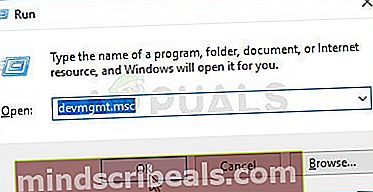
- Kun olet sisällä Laitehallinta, selaa laiteluetteloa ja laajenna siihen liittyvää avattavaa valikkoa Verkkosovittimet.
- Napsauta sitten hiiren kakkospainikkeella langattoman verkkosovittimen ohjainta ja valitse uudesta pikavalikosta Ominaisuudet.

- Kun olet sisällä Ominaisuudet -näyttö Langaton verkkosovitin ohjain, valitse Kuljettaja välilehti ja napsauta Päivitä ohjain.
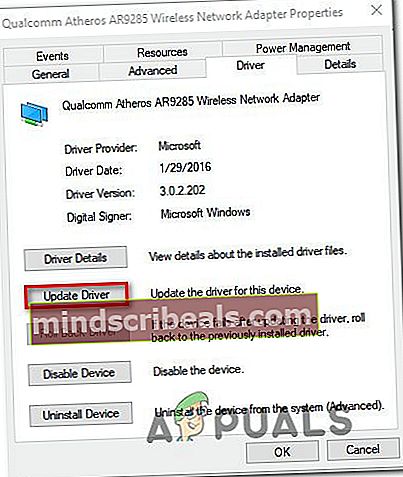
- Napsauta seuraavassa näytössä Etsi päivitettyä ohjainohjelmistoa automaattisesti pakottaa Windows Update (WU) etsiä päivitettyä ohjainversiota.
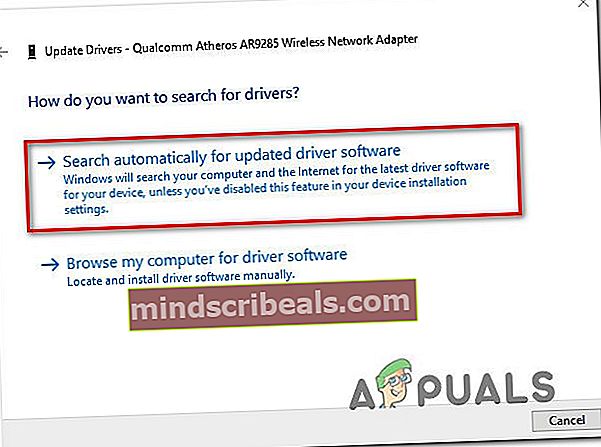
- Odota, kunnes tarkistus on valmis, ja asenna päivitetty versio tarvittaessa näytön ohjeiden mukaan. Käynnistä tietokone uudelleen tämän prosessin lopussa ja tarkista, onko ongelma ratkaistu seuraavassa käynnistyksessä.
- Jos samantyyppiset BSOD-tiedostot kaatuvat edelleen myös ohjaimen päivityksen jälkeen, noudata vaiheita 1–4 uudelleen, mutta napsauta tällä kertaa Poista laite.
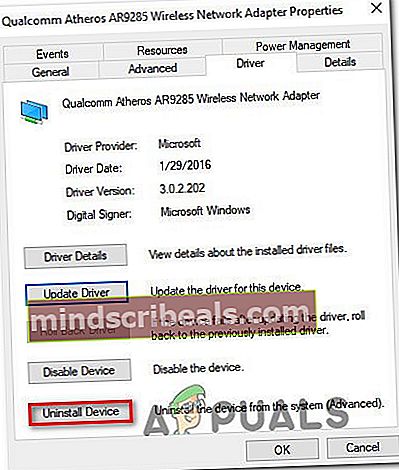
- Kun ohjain on poistettu, käynnistä tietokone uudelleen uudelleen, jotta Windows voi asentaa korvaavan laitteen seuraavassa käynnistyksessä.
Jos tämä ongelma ei antanut sinun ratkaista ongelmaa, siirry seuraavaan alla olevaan tapaan.